
大家好,我是大梦。
好像好像又很久没更新,上次是8/3,这之间其实一直有写文章,但没推送。不再像以前那样看到好玩的事物总第一时间与大家分享,事实证明许多看上去厉害的东西归到底其实并不会多影响我们。前段时间稍微沉默了一些,重新拾起笔的我,你们还愿意继续看下去吗?
---------------------------------
不知不觉中,PPT已经成为了我们日常使用最广泛的工具之一,几乎任何场合都需要它的存在。
上课演示需要
企业汇报需要
个人总结需要
…….
但从小缺乏美学训练的我们,有时候做出来的作品往往惨不忍睹。首先,我们再回顾一下,那些年我们曾经受到的伤害。
一、那些年伤害过我们的PPT
相信你们都曾被这些问题困扰过,这三个问题也是工作型PPT最大的杀手。
1、用了十年的Office 2003
直到现在,许多人都还在使用Office 2003甚至WPS。
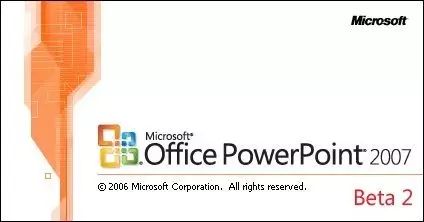
自然而然做出来的就是这种效果了。


2、客户理解的渐变色
有的时候迫于压力,不得不向恶势力低头。
虽然很丑,但无法改变。
3、千奇白怪的宋体
宋体也是十分神奇的存在,以前的Office字体默认为宋体,但现在都已改成了等线,所以各位同学也不要在执拗地使用了。
不然只能是这样:

二、
什么是工作型PPT
顾名思义,工作型PPT就是工作时需要使用的PPT,比如:汇报、授课、总结等场合,它与演讲或追求设计感的发布会PPT不同。
1、80分就足够使用了
工作型PPT,我们只需要做到简洁、美观、实用就够了,不要犯基础的设计错误,准确的呈现内容即可。
比如这些PPT:


也许这些PPT的设计感算不上很强,但却是平时我们最长使用的类型,十分易于修改,也推荐大家在平时工作中使用这种类型的PPT。
2、文字处理技巧
PPT设计的内容很多,最常见的就是文字与图片的处理,尤其是在工作型PPT非常重要。
假如我们现在有一页纯文字的PPT,应该如何进行修改?

①拉开段落间距
处理大段文字时,如果不能删减,那就应当先拉开段落间距,增加文字之间的层级感,使得逻辑更加清晰。

②正文和标题区分
然后我们再来处理标题和正文间关系,标题可适当加粗字体或放大一号。


③正确利用项目符号
项目符号就是文本前的符号,可起到强调作用,在汇报、总结类型中运用十分广泛,确实也很实用。

在段落前增加icon等图形,也可以起到项目符号的作用。
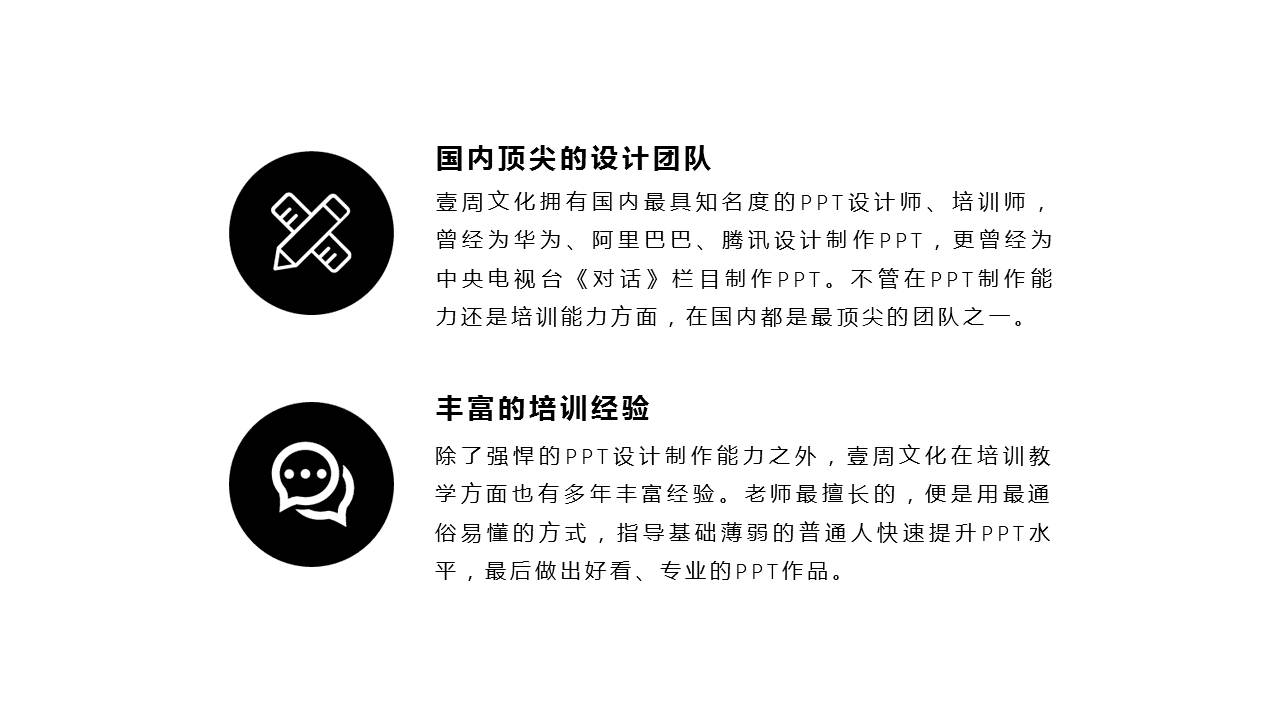
3、图片处理技巧
“用好图片,PPT就成功了一半。”
运用的场景也非常多,我们一个个来看。
①色块填充icon
在排版品牌logo时,经常会出现数目不对无法对齐的情况,不处理就显得十分尴尬。
这时,我们可以用色块来假装icon,以达到对齐的效果。
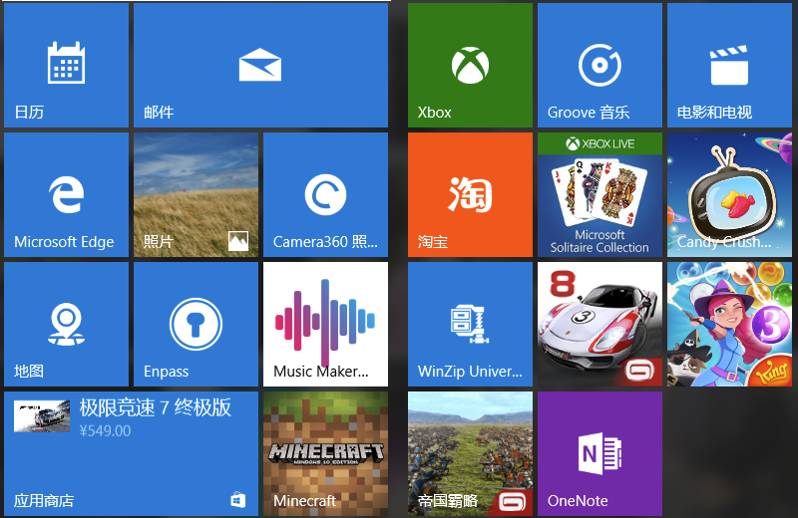
(比如Win10系统)
②裁剪图片
图片在PPT中适当裁剪,我们就能做出许多不同的办事。
色块遮住部分,还可以适当增加高斯模糊。

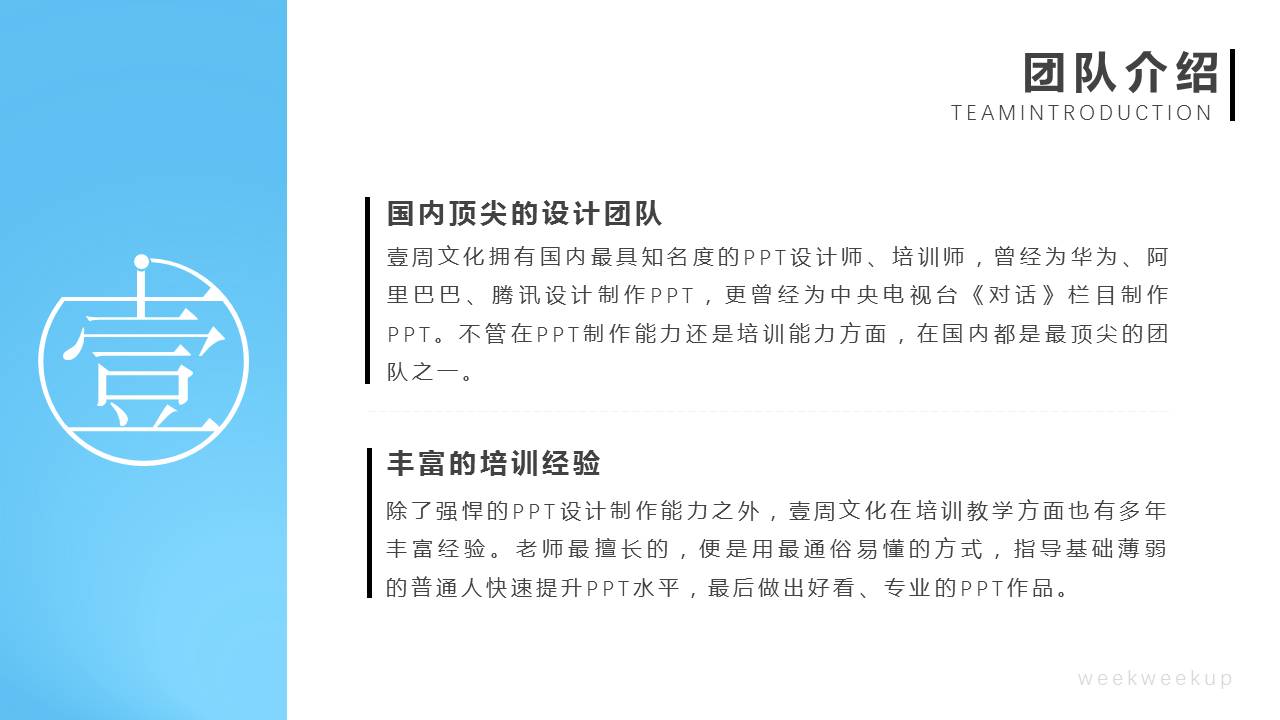
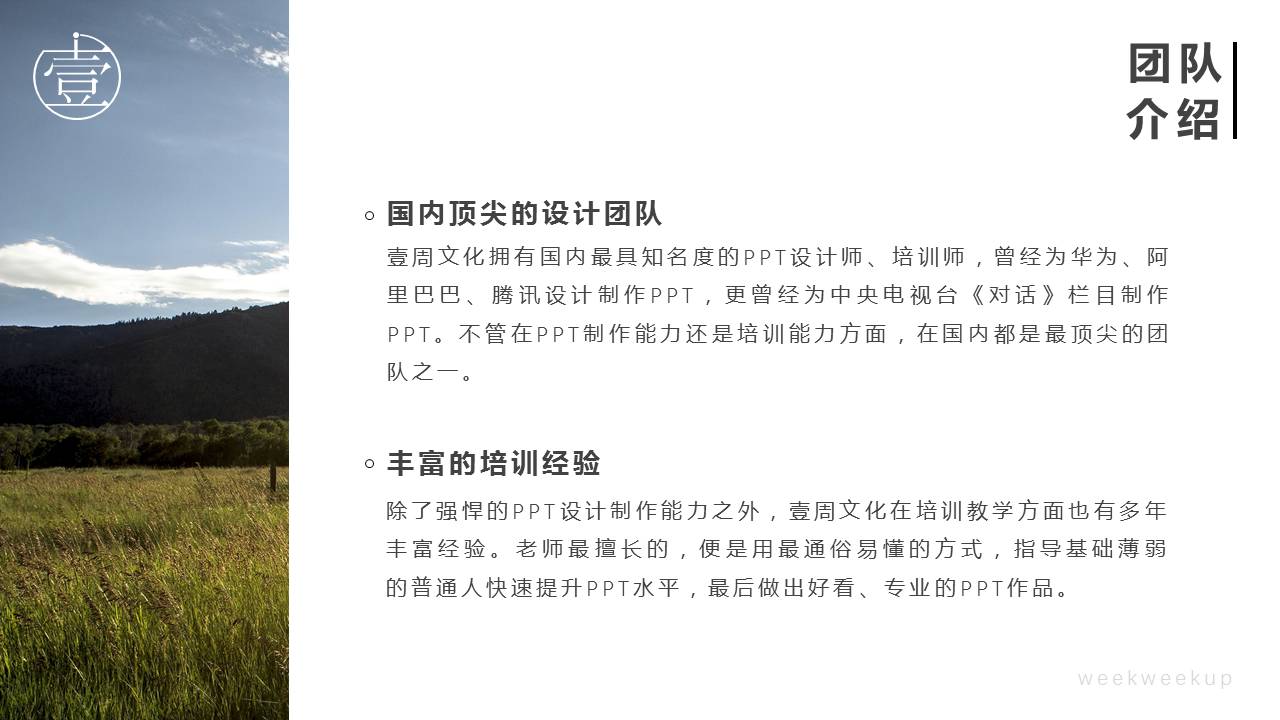
可以用全图的形式,可以用色块或者半图裁剪。
③色块对齐法
相信你们都看多许多这样的案例,多张图片在一张幻灯片中出现,但排版却十分紊乱。
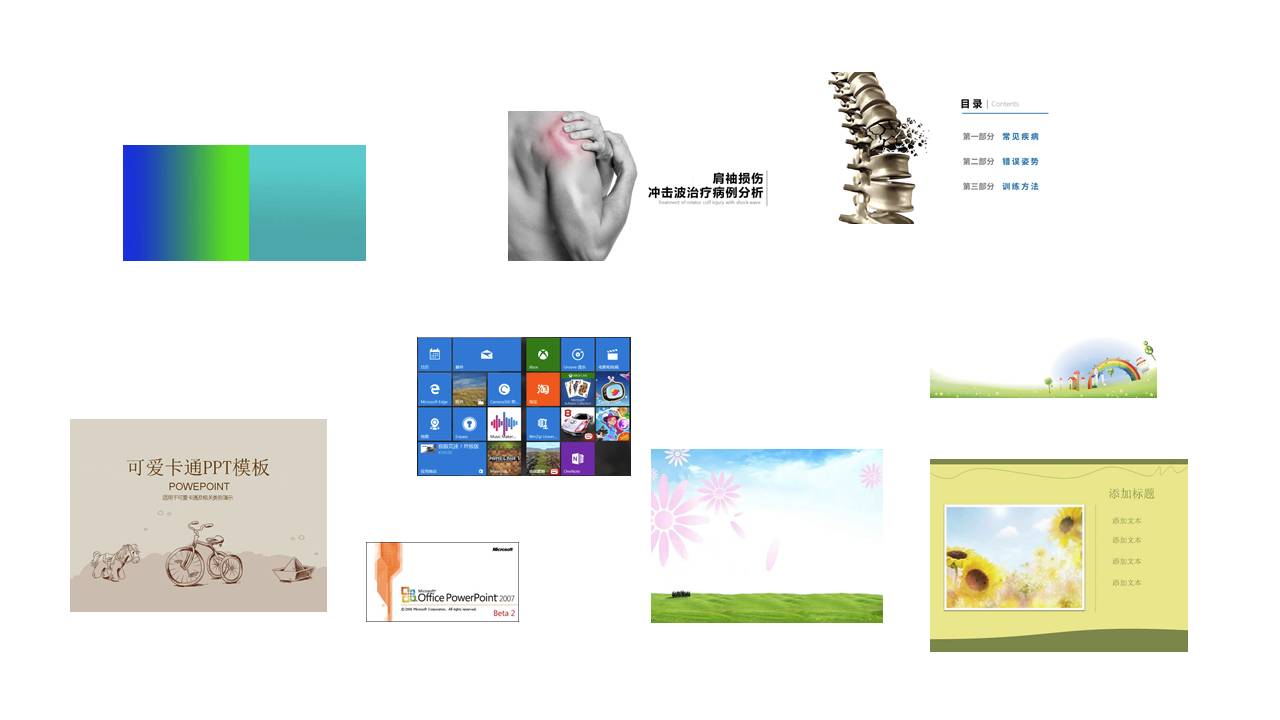
这种情况下,我们可以使用这种色块对齐法来快速检验。
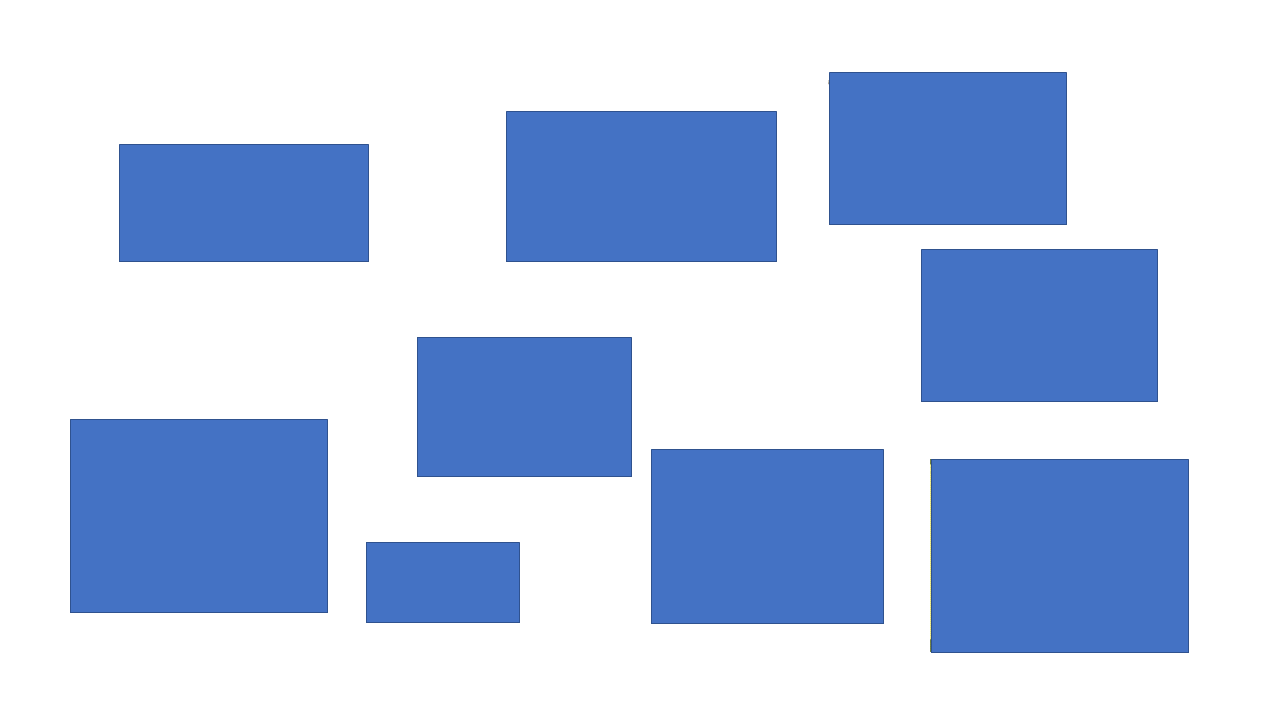
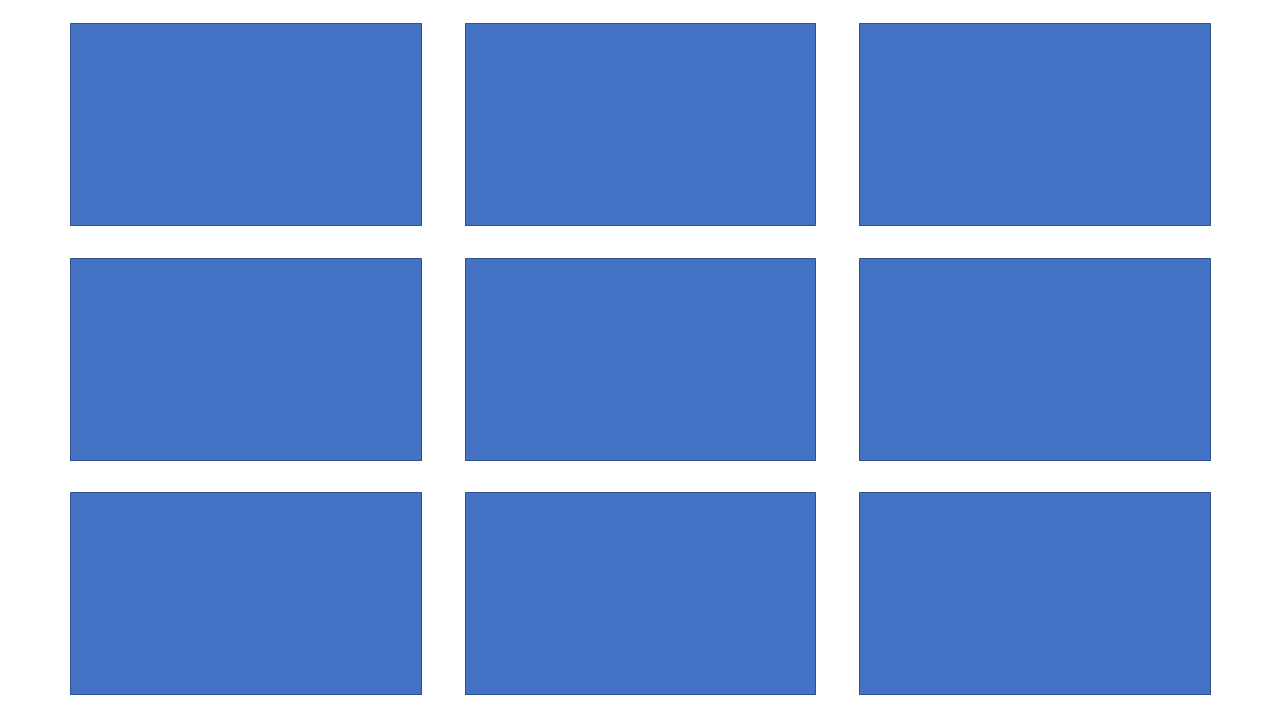
是否存在对齐错误就一目了然了。
三、这个技巧也很重要
除了文字与图片外,在工作型PPT中还有非常重要的一个技巧:标题的处理。
工作型PPT侧重内容的呈现,内容之间就一定存在层级关系,我们需要通过标题去体现出来。
一般在PPT中,页面标题由这三方面构成:主标题、副标题、元素装饰。















